
Wat te weten
- Ga naar Instellingen > mobiel. Naast Mail, zet de schakelaar op de Uit positie (grijs).
- Als u wilt voorkomen dat Mail wordt bijgewerkt wanneer de app niet in gebruik is, gaat u naar Instellingen > Mail > rekeningen > Ophalen Nieuwe data > [account] > Handleiding.
De iOS Mail-app controleert regelmatig op nieuwe e-mails via wifi en mobiele verbindingen. Omdat frequente postbuspolling gebruikmaakt van uw maandelijkse toewijzing van mobiele data, bevat iOS een optie om alleen wifi te gebruiken bij het controleren op nieuwe berichten. Leer met iOS 11 of hoger hoe u kunt voorkomen dat iOS Mail mobiele data gebruikt en hoe u kunt voorkomen dat Mail op de achtergrond op updates controleert.
Hoe te voorkomen dat iOS Mail mobiele gegevens gebruikt?
Om het gebruik van mobiele data voor iOS Mail uit te schakelen, opent u de Instellingen app op je iPhone of iPad en selecteer mobiel. Scroll vervolgens naar beneden en tik op de tuimelschakelaar naast Mail totdat het in de Uit positie.
Als mobiele gegevens zijn uitgeschakeld voor de Mail-app, kun je nog steeds e-mail lezen die al op de telefoon staat en berichten opstellen die moeten worden bezorgd zodra je bent verbonden met een wifi-netwerk. Om iOS Mail (en alle andere apps) tijdelijk te blokkeren voor het gebruik van mobiele data, zet je de iPhone in de vliegtuigmodus.
Voorkomen dat iOS Mail e-mail op de achtergrond controleert
Om te voorkomen dat Mail op de achtergrond op nieuwe e-mail controleert, schakelt u push-e-mail uit voor alle accounts. U kunt automatische controles volgens een schema uitschakelen in de instellingen van het e-mailaccount van de iPhone. Als u push op een e-mailaccount uitschakelt, worden ook het pushen van agenda-afspraken en contactwijzigingen die aan het e-mailaccount zijn gekoppeld, uitgeschakeld. Volg deze stappen om iOS Mail te configureren om te voorkomen dat er op de achtergrond op nieuwe berichten wordt gecontroleerd of om berichten automatisch via push-e-mail van de server te ontvangen zodra ze binnenkomen:
-
Open de Instellingen app.
-
Ga naar Mail > rekeningen > nieuwe gegevens ophalen. (Ga in oudere versies van iOS naar Wachtwoorden en accounts > nieuwe gegevens ophalen.)
-
Kies het account dat u wilt wijzigen.
-
Selecteer Handleiding. Deze instelling zorgt ervoor dat Mail alleen wordt opgehaald of vernieuwd wanneer de app in gebruik is.
-
Kiezen Ophalen als u wilt dat Mail op de achtergrond blijft zoeken naar nieuwe e-mail.
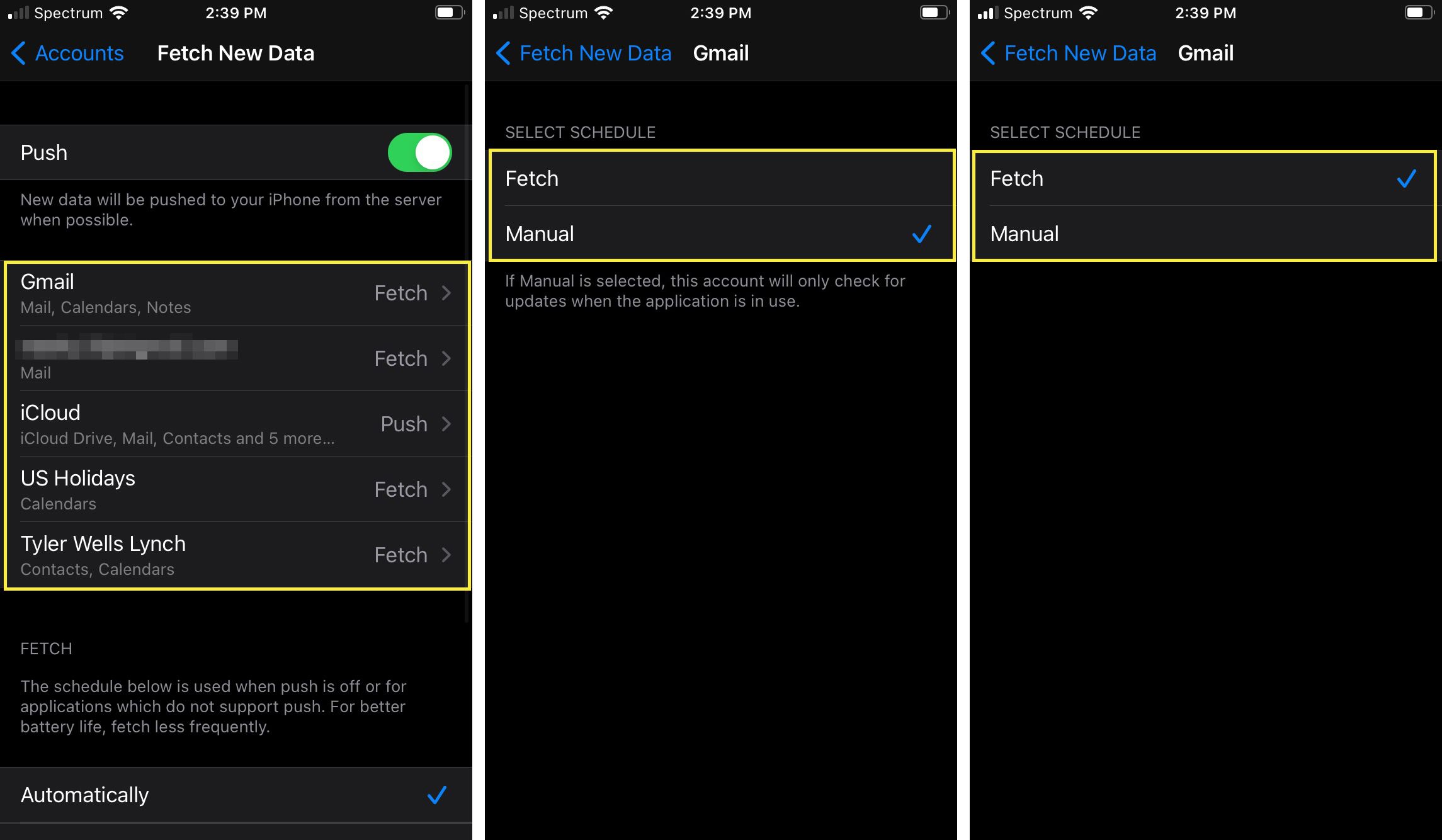
De pollingfrequentie van iOS-e-mail wijzigen
Een andere manier om gegevens te besparen, is door de iOS Mail-app zo te configureren dat e-mail niet automatisch wordt gecontroleerd. Gebruik de app vervolgens alleen wanneer je hem nodig hebt en wanneer deze is verbonden met een mobiel abonnement of wifi.
Andere instellingen die van invloed zijn op het gebruik van e-mailgegevens
Wanneer ingesteld op Duw, controleert iOS de server voortdurend op nieuwe informatie en levert die informatie vervolgens in bijna realtime aan het iOS-apparaat. Omdat Push ervoor zorgt dat de Mail-app zo vaak mogelijk wordt bijgewerkt, is het geen goede keuze als je je zorgen maakt over datagebruik. Wanneer ingesteld op Ophalen, iOS heeft opties om de e-mailserver op vijf manieren te controleren:
- Automatisch: de iPhone haalt nieuwe e-mailberichten op de achtergrond op wanneer hij op wifi is.
- Handmatig: e-mail wordt alleen vernieuwd wanneer u de Mail-app opent.
- per uur
- Elke 30 minuten
- Elke 15 minuten
Elk van deze instellingen beperkt op de een of andere manier de toegang van de Mail-app tot de e-mailserver. Selecteer de optie die het beste voor u werkt.